(399)データが消えてしまうのを自動的に防ぐ方法
 みなさま、こんにちは♪
みなさま、こんにちは♪
モカです。
お元気ですか?
秋晴れの空♪ だいすきです^^
風も爽やかでお散歩すると、気持ち良いですよね。
コロナで落ち着かなかった夏までの日々、
本当にお疲れさまでした。
まだまだ気は抜けないのですが、でも頑張った自分に優しくしてあげたいですね。
☆★☆★☆★☆★☆★☆★☆★☆
データが消えてしまうのを自動的に防ぐ方法
Excelを操作していると、せっかく入力したデータが消えてしまった、、、と、いう場合がたまに(?)ありますよね。
保存する前に、閉じて(終了して)しまったり、パソコンの不具合で電源が落ちてしまったりすると、消えてしまいます、、、
そこで今回は、入力したデータが消えてしまう心配をしなくてもよくなる、Excelが自動的に保存してくれる設定の方法をご紹介します。
3.「保存」-「次の間隔で自動回復用データを保存する」にチェックを入れ、3分に設定して「OK」を押します。
これで安心!3分おきに自動的に保存されるようになりましたので、入力中でも消える心配をしないで操作できます。
ここでは3分おきに設定しましたが、ちょうどよい頻度で設定してみてくださいね。
ぜひご活用ください。
☆☆☆・・・☆☆☆・・・☆☆☆・・・☆☆☆・・・☆☆☆・・・☆☆☆・・・☆☆☆ 前の記事 ☆☆(

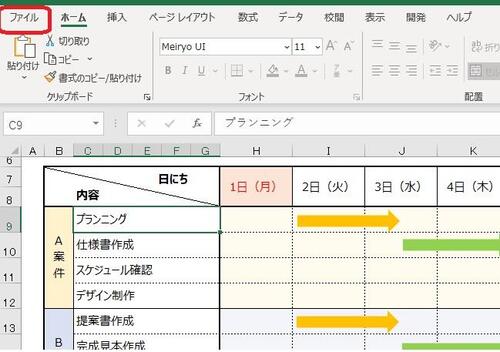
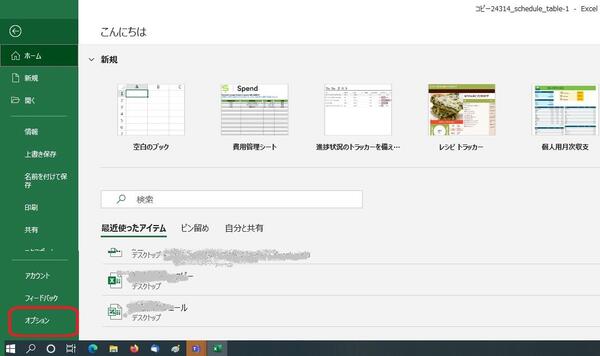



ディスカッション
コメント一覧
まだ、コメントがありません